Comment créer une alarme avec Domoticz ?
Article ajouté le 30/12/2019

- Se procurer le bon matériel Z-Wave pour Rapsberry
- Installer Raspbian et Domoticz sur Raspberry
- Installer un contrôleur Z-Wave sur Raspbian
- Configurer le matériel : sirène Z-Wave et détecteurs d’ouverture de porte
- Programmer l’alarme dans Domoticz avec l’éditeur Blocky
En France, les cambriolages deviennent de plus en plus courants.
Pour ma part, dans mon entourage, tout le monde connait au moins une personne qui s’est déjà faite cambriolée ou volée.
C’est pourquoi vous êtes nombreux à vouloir vous protéger et protéger vos biens en commençant par votre habitation. Le problème c’est qu’en faisant appel à des professionnels le coût peut s’avérer très élevé et surestimé.
Avouons-le, le matériel d’un équipement d’alarme installé par un professionnel dispose de bien moins de technologies que votre smartphone et pourtant il peut valoir 3 fois son prix.
Hors, si vous avez un minimum de connaissance en informatique et que vous êtes un peu débrouillard, vous pouvez vous dégoter quelque chose de sympa et pas trop cher.
Dans cet article, je vous présente une solution domotique d’alarme que vous pouvez réaliser pour votre domicile.
1. Se procurer le bon matériel Z-Wave pour Rapsberry
Ci-dessous retrouvez la liste du matériel que nous utiliserons pour créer une alarme dans Domoticz.

- Un Raspberry Pi connecté en Wifi ou en Ethernet (Je vous conseille le Pi 3 B+ pour environ 60 euros le kit avec alimentation, carte micro SD, câble HDMI et boitier)
- Un contrôleur clef Z-Wave (Environ 55 euros) Voir le produit
- Une sirène Vision ZM1601EU Z-Wave (Environ 50 euros)
Voir le produit
Le produit n'étant plus disponible en voici deux autres : Sirène intérieure Z-Wave+ AEOTEC Siren 6 et Sirène intérieure Z-Wave+ HEIMAN - Des détecteurs de portes ou fenêtres Z-Wave (Environ 40 euros l’unité)
Voir le produit
Le produit n'étant plus disponible en voici deux autres : Détecteur Z-Wave+ 4 en 1 PHILIO et Détecteur d'ouverture Z-Wave+ FIBARO
Soit environ 360 euros pour être large si vous avez pris le haut de gamme des modules Z-Wave et que vous avez 5 fenêtres ou portes à sécuriser.
En outre, vous aurez aussi besoin d’un peu de connaissances en informatique et un peu de votre temps pour tout installer.
2. Installer Raspbian et Domoticz sur Raspberry
Avant de mettre en place vos dispositifs d’alarme, vous devez tout d’abord mettre en place votre centrale qui permettra de les contrôler.
Pour cela, je vous invite à suivre mon petit tuto sur l’installation et la configuration de Raspbian et Domoticz sur votre Raspberry Pi en suivant ce lien : https://www.p3x.fr/atelier/solutions-domotique/installer-domoticz-sur-raspberry-pi-pour-une-connexion-a-distance-31
Je vous conseille aussi de télécharger l’appli Domoticz sur votre smartphone pour vos accès à distance :
- Sur le Play Store : https://play.google.com/store/apps/details?id=nl.hnogames.domoticz&hl=fr
- Sur l’App Store : https://apps.apple.com/fr/app/domoticz-home-automation/id1251318855
3. Installer un contrôleur Z-Wave sur Raspbian
Suite à l’installation de Domoticz votre Raspberry, vous aurez besoin de configurer votre clef Z-Wave pour communiquer avec vos différents modules (Alarme et détecteur).
Grâce à cette clé, vous pourrez contrôler de nombreux autres modules via le protocole Z-Wave (Modules pour lumières ou radiateurs par exemple) ou obtenir des données de différentes sondes (Températures, luminosité, mouvement, etc…).
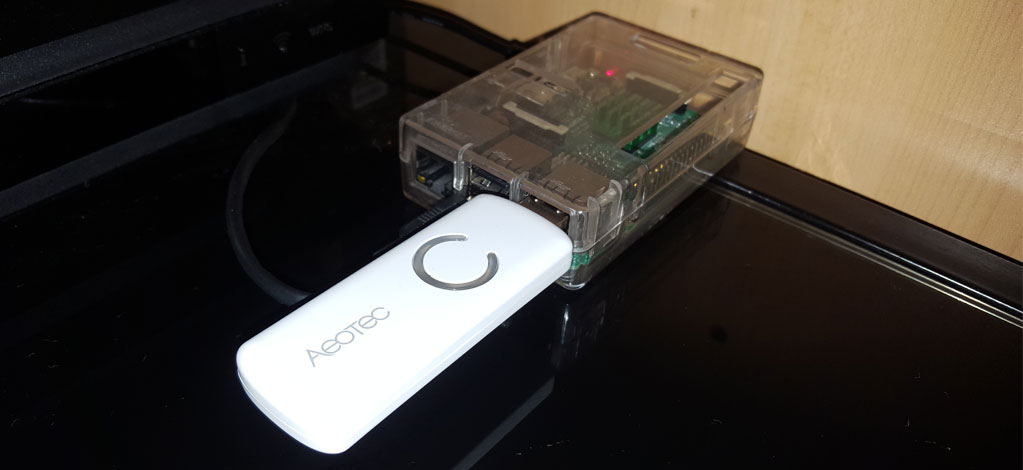
Dans un premier temps, vous devez insérer votre clé Z-Wave USB dans votre Raspberry.
Connectez-vous à votre Domoticz et rendez-vous ensuite dans la partie « Réglages » du menu puis « Matériel ».
Pour ajouter votre contrôleur Z-Wave, rendez-vous dans le formulaire en bas de page et complétez les champs de la manière suivante :
- Nom : Clef Z-Wave (Ou un autre nom selon vos préférences)
- Type : OpenZwave USB
- Puis dans port série sélectionnez le bon port USB sur lequel votre clé est connectée
- Enfin, cliquez sur « Ajouter »
Et voilà, ce n’est pas très compliqué. Le dongle Z-Wave est bien installé.
4. Configurer le matériel : sirène Z-Wave et détecteurs d’ouverture de porte
Suite à l’installation de votre contrôleur Z-Wave, vous pouvez ajouter vos modules en cliquant sur le bouton « Réglages » dans la nouvelle ligne ajoutée au tableau des matériels.
Puis il vous suffit d’inclure un nouveau nœud en cliquant sur « Gestion des nœuds » puis « Inclure le nœud » en haut à droite du tableau.
Après cela, il vous suffit d’appairer votre sirène en appuyant sur le bouton d’appairage.
Si tout s’est bien passé, une nouvelle ligne apparaîtra dans votre tableau de nœuds et votre sirène sera reconnue et intégrée à Domoticz via le protocole Zwave.
Afin d’ajouter votre nouveau matériel en tant que sirène programmable dans Domoticz, vous pouvez maintenant vous rendre dans « Réglages » puis « Dispositifs » dans le menu principal.
Dans le tableau présent cherchez les lignes « Z-Stick » avec pour nom « Sirène » et cliquez sur la flèche verte pour ajouter le dispositif. Vous pouvez nommer votre nouveau dispositif comme bon vous semble.
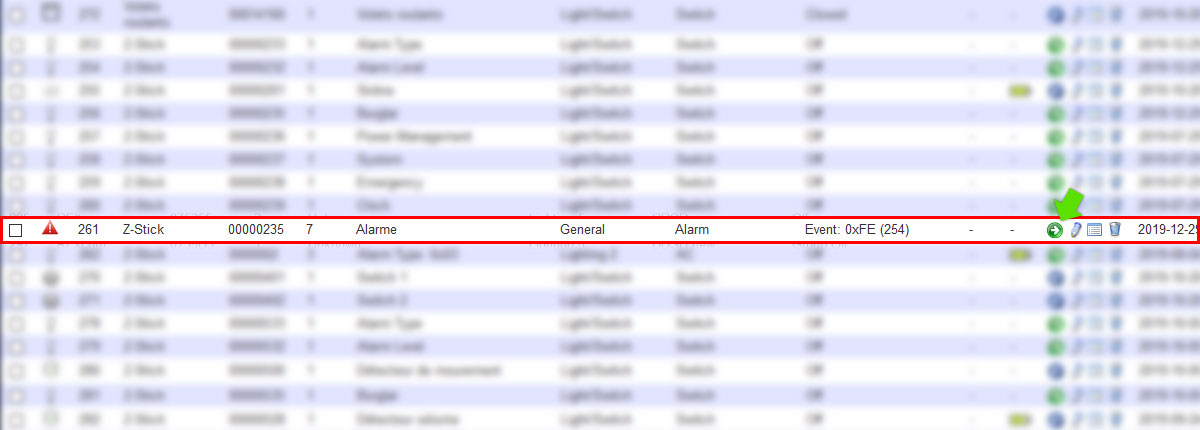
Normalement vous devriez avoir un nouvel interrupteur ajouté si vous vous rendez dans l’onglet « Interrupteurs » du menu principal.
Concernant les détecteurs d’ouverture de porte, je n’utilise actuellement pas de module Z-Wave mais j’utilise des modules pilotables en 433 MhZ via une antenne RFXCom.
Je vous invite de votre côté à acheter des détecteurs Z-Wave car ça vous reviendra à moins cher si vous n’avez pas de RFXCom dont le prix est d’environ 90 euros à l’heure à laquelle j’écris ces mots.
Bref, concernant la configuration des détecteurs, vous pouvez procéder de la même manière que décrit plus haut pour la configuration de la sirène.
5. Programmer l’alarme dans Domoticz avec l’éditeur Blocky
Une fois que vous avez installé et configuré votre matériel (Dongle Z-Wave USB, détecteur de portes et sirène) et que vous voyez bien vos détecteurs et votre sirène dans les interrupteurs de Domoticz, vous pouvez programmer une alarme.
Pour cela, il va tout d’abord vous falloir un nouvel interrupteur virtuel pour activer/désactiver votre alarme.
Pour créer un interrupteur virtuel, rendez-vous dans « Réglages » puis « Matériels ». En bas de page ajoutez une nouvelle entrée avec par exemple pour nom « Alarme » et ayant pour type « Dummy ».
Dans la nouvelle donnée du tableau des matériels que vous venez d’ajouter, cliquez sur le bouton « Créer un capteur », puis sélectionnez « Interrupteur » en type et indiquez pour nom « Alarme » comme précédemment.
Si vous revenez dans votre liste d’interrupteurs en vous rendant sur l’onglet « Interrupteurs » du menu principal, vous devriez disposer d’un nouvel interrupteur « Alarme ».
Si l’envie vous prend, vous pouvez modifier l’icône de votre interrupteur en cliquant sur le bouton « Modifier » de votre interrupteur.
Dès à présent, vous pouvez programmer votre alarme en vous rendant dans l’éditeur Blocky de Domoticz. Vous pouvez vous y rendre par le biais du menu principal : « Réglages », puis « Plus d’options », puis « Evénements ».
Sur cette page, vous devez ajouter un nouvel événement en cliquant sur le petit bouton « + » en nommant votre programme « Alarme » par exemple grâce au champ texte en dessous.
Vous pourrez ensuite vous inspirer de mon script Blocky ci-dessous en utilisant les différents outils mis à disposition dans l’éditeur.
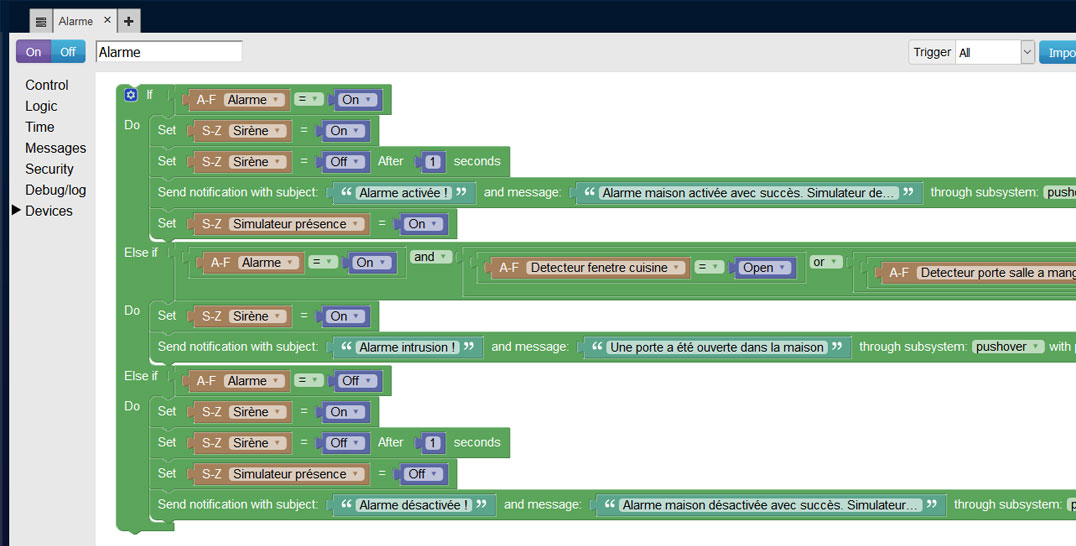
Attention, il y a une petite subtilité pour créer un « else if ». Pour cela vous devez utiliser un « if do » puis cliquer sur le petit rouage bleu. Dans la fenêtre qui apparaît, vous devez glisser/déposer « else if » de gauche à droite.
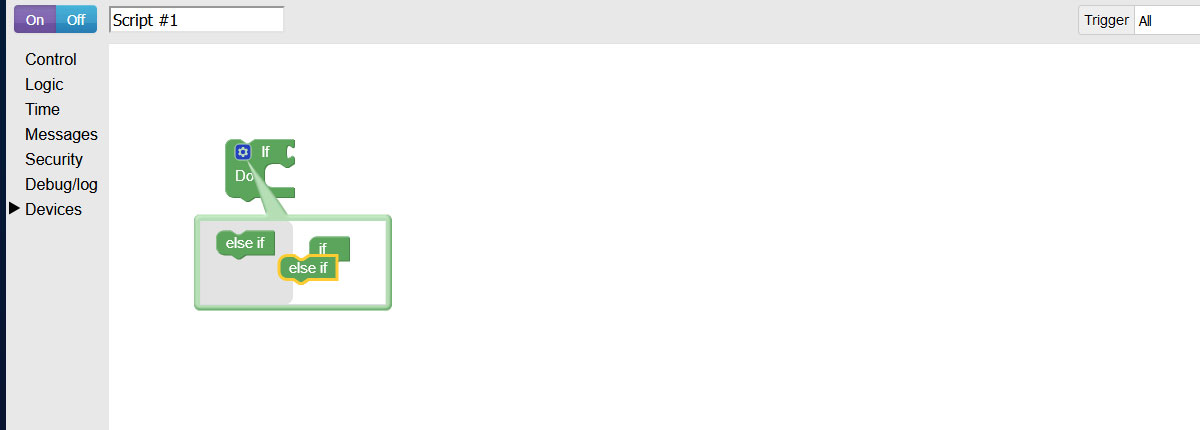
Ici, je vous ai fourni mon propre script mais dans votre cas vous n’aurez probablement pas besoin de recopier toutes les lignes.
Retrouvez ci-après le détail du programme de mon script Blocky.
La toute première condition est exécutée lorsqu’on active l’alarme. Autrement dit, lorsqu’on clique sur notre bouton virtuel « Alarme » précédemment ajouté à nos interrupteurs.
Dans ce cas, on active la sirène pendant 1 seconde afin d’avoir un signal sonore lors de l’activation de l’alarme.
On envoie ensuite une notification disant que l’alarme est bien activée. Dans mon cas, j’utilise les notifications de type « pushover » très réactive sur smartphone (Bien mieux que les mails).
Il existe plusieurs applications permettant de mettre en place ce type de notifications mais il y a beaucoup à dire à ce sujet. Je vous laisse donc découvrir par vous-même et je ferais peut-être un autre tuto là-dessus.
Bref, cette ligne n’est pas nécessaire dans votre programme d’alarme.
En dessous de celle-ci, vous trouverez une autre ligne qui active le simulateur de présence. Dans mon cas je possède des volets roulants électriques que je pilote via Domoticz. Le simulateur de présence permet d’ouvrir ou de fermer automatiquement les volets le matin et le soir afin de simuler une présence lors de mes départs en vacances.
Vous trouverez un autre tutoriel pour mettre en place ce dispositif avec des volets électrique Somfy en vous rendant ici : https://www.p3x.fr/atelier/solutions-domotique/piloter-volets-somfy-io-homecontrol-avec-domoticz-et-klf-050-30
Pour ceux qui ne sont pas dans ce cas, pas besoin de recopier cette ligne.
La seconde condition du script Blocky est celle qui nous intéresse le plus. Dès que celle-ci est remplie, que l’alarme est « On » (Activée) et qu’au moins un des détecteurs de porte est ouvert, alors on déclenche la sirène.
Plus bas on retrouve une ligne permettant de m’envoyer une notification pour m’alerter qu’il y a intrusion.
Enfin, la dernière condition procède de la même manière que la première. Lorsqu’on désactive l’alarme en passant l’interrupteur virtuel « Alarme » à « Off », on envoie un signal sonore via la sirène.
5 commentaires
@Triko 2020-01-16 16:11:23
Bonjour,
Merci pour ton tuto très complet.
Continues comme ça ;)
@Spi 2020-12-23 23:56:28
Hello, merci pour cet article. De mon côté, je cherche maintenant des détecteurs de présence et j'ai du mal à en trouver en z-wave qui ne soient pas déclenchés par les animaux (chats). Une idée ?
Merci. :)
@p3x 2020-12-29 00:45:42
Salut,
Pour ma part je possède le motion sensor FGMS-001 de chez Fibaro qui est très discret et qui dispose de plusieurs autres fonctionnalités.
Voici le lien : https://www.domadoo.fr/fr/peripheriques/3422-fibaro-detecteur-de-mouvement-multifonctions-z-wave-fgms-001-5902020528579.html?domid=8gdFfL85j
Je ne sais pas ce que celui-ci vaut pour la détection des animaux.
Mais vu que celui-ci est relativement petit, il peut facilement s'installer où l'on veut hors du champ dans lequel les animaux peuvent être.
@ramses54 2021-01-22 10:01:53
Bonjour et merci pour le tuto. il me semble avoir suivi toutes les étapes pour créer une interrupteur Virtuel; il est bien dans mes interrupteurs mais impossible de le trouver dans l'éditeur Blocky. auriez vous une idée?
d'avance merci
@p3x 2021-01-22 14:31:14
Bonjour,
As-tu bien regardé au bon endroit dans l'éditeur blocky car les devices sont rangés en 4 sections :
Chez moi j'ai ça : A-F, G-L, M-R et S-Z
Cela dépend donc du nom que tu donnes à ton interrupteur.
Si je te dis ça c'est car ça m'est déjà arrivé de pas comprendre pourquoi mon interrupteur était pas présent alors que je cherchais tout simplement pas au bon endroit.